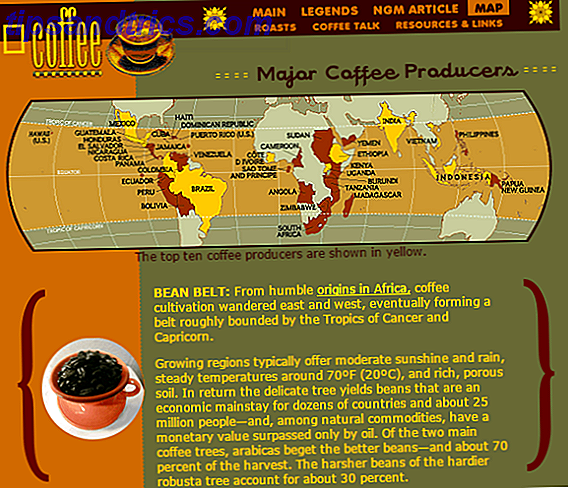De fleste Android-enheter leveres forhåndsinstallert med Google Chrome. Det er også bra, siden Chrome er den raskeste Android-nettleseren Hva er den raskeste Android-nettleseren? Hva er den raskeste Android-nettleseren? Nettlesere på Android kan ha forskjellige gjengivelsesmotorer, så noen nettlesere kan være raskere enn andre. Les mer og egendefinerte faner gjør det til en lett nettleser Dette er hvordan Google løser Chromes minneproblemer og kaster bort faner Dette er hvordan Google løser Chromes minneproblemer og kaster bort faner Google Chrome er bare så sakte og irriterende. Ikke sant? Google utruller nå store endringer i nettleseren som løser minneproblemer og sletter aktivt ubrukte faner. Les mer for å åpne linker fra tredjepartsapper.
I motsetning til desktop motparten har mobil Chrome ikke utvidelser for å gjøre det bedre enn det det er. Men du vil bli overrasket over å finne ut at det er mange innebygde funksjoner som allerede kan gjøre det bedre.
Endre skrift til ønsket størrelse
Alles syn er annerledes. Internett handler i stor grad om å lese tekst, og du vil ha en klar, lesbar opplevelse. Chrome har en innstilling som lar deg angi hvor stor skrift på en hvilken som helst nettside vil se, slik at du alltid kan lese den uten å tøye øynene dine.
Gå til Meny > Innstillinger > Tilgjengelighet, hvor du finner dette alternativet for tekstskalering :
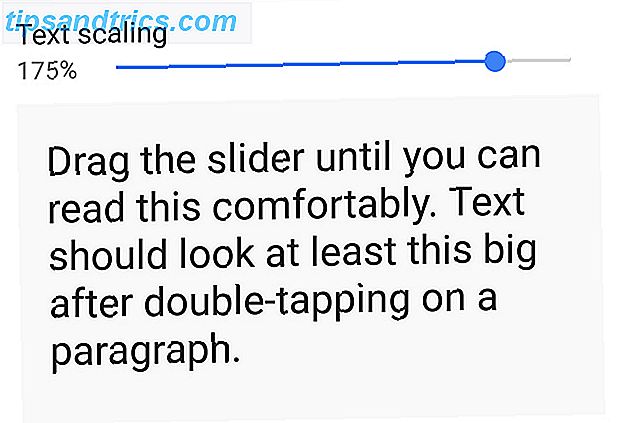
Som instruksjonene sier, bare dra glidebryteren rundt slik at teksten er hvor stor du vil at den skal være. Chrome vil nå bruke denne innstillingen på alle nettstedene, slik at teksten blir større, så det er riktig for øynene dine. Det er enda en måte å gjøre Android-telefoner enklere for eldre. Større ikoner og tastaturer for en telefon. Mamma ville elske: Android kan gjøre eldre teknikker. Grunnleggende ikoner og tastaturer for en telefon. Mamma ville elske: Android kan gjøre eldre teknikk klar. De eldre føler seg ofte skremt av ny teknologi. Spesielt smarttelefoner fanget ikke blant de pensjonerte i forhold til Facebook-generasjonen. Og med god grunn: Små skjermer og tastaturer virker designet for addicting ... Les mer.
Aktiver zoom hvor som helst
Mange mobile nettsteder deaktiverer muligheten til å zoome inn, spesielt på bilder. Det kan være litt irriterende til tider. Hvis du kan gjøre det på skrivebordet, hvorfor ikke på mobil? Vel, en skjult innstilling gjør det også mulig.

Gå til Meny > Innstillinger > Tilgjengelighet og merk av i boksen ved siden av Force Enable Zoom .
Nå kan du forstørre hvilken side du ser, om den iboende støtter det eller ikke. Som med alle smarttelefoner, bruk den enkle klemmebevegelsen med to fingre for å zoome inn og ut.
Fremskynde Chrome, Reduser Data
En av de mange måtene å redusere datautbruken på Android 4 måter å redusere bruk av mobilt Internett-data med Android Apps 4 måter å redusere mobilt Internett-databruk med Android Apps Du kan redusere mobildatabruken din uten å gjøre noe annerledes på Android-enheten din - bare bruk disse appene! Les mer er gjennom Chrome's innebygde Datasparer-teknologi. Det som mange ikke vet, er at denne funksjonen også gjør Internett-surfing raskere.
Gå til Meny > Innstillinger > Datasparer og slå på bryteren.

Denne teknologien legger i utgangspunktet en Google-server mellom nettstedet du bruker og din Android-enhet. Så nettstedet sender sine data til Google-serveren der Google knuser den ned og sender den deretter til telefonen. Det er alt øyeblikkelig og faktisk raskere.
Du ser at Googles datakomprimering gjør smarte valg som å konvertere alle bilder til WebP-filformat som er lettere enn andre. Innføring av Googles webP, et raskere web-alternativ til JPEG. Introduksjon av Googles webP, et raskere web-alternativ til JPEG Google har tatt det på seg selv til gjør nettet raskere. Les mer . Det minimerer også ressurser som siden trenger, som Javascript eller CSS, og eliminerer noen dårlig koding for å gjøre siden mer effektiv. Her er en fullstendig forklaring for flere detaljer. Sluttresultatet er at siden lastes raskere for deg, samtidig som du lagrer data.
Rask oppslag med innebygd søkepanel
Når du leser noe på nettet og kommer over et ord eller en setning du ikke vet, hva gjør du? Velg og kopier den, åpne en ny kategori, lim inn den, søk, se resultatet, gå tilbake til artikkelen din. Eller kanskje du ser det opp på Merriam-Websters ordbøkerapp Merriam Webster: En utmerket gratis ordbok for frakoblet bruk Merriam Webster: En utmerket gratis ordbok for frakoblet bruk Våre telefoner inneholder alle slags nyttige apper, og et av de beste referanseværktøyene du kan ha er en ordbok. Her er hvorfor Webster's app fortjener et sted på enheten din. Les mer . Chrome prøver å gjøre denne prosessen kortere med "Touch to Search".

Med denne funksjonen kan du trykke på hvilket som helst ord, og Google vil umiddelbart søke etter det. En liten bar nederst på siden viser dette søket. Dra stangen opp halvveis for å se resultatene, som vanligvis er nok hvis du vil sjekke en definisjon eller se et bilde av begrepet. Du kan bla gjennom denne lille ruten, eller til og med gjøre ruten større hvis du vil, men det er sannsynligvis mer enn det du trenger. For en rask oppslag, trykk på for å søke er perfekt.
For å aktivere det, gå til Meny > Innstillinger > Personvern > Trykk på Søk og slå den på.
Sveip adressefeltet for å bytte faner
Dette er et av de triksene som et overraskende antall mennesker ikke er klar over, men er glade når de ser det i aksjon. Det vil revolusjonere hvordan du bruker Chrome.
La oss si at du har flere faner åpne, og du vil gå til den forrige. Du vil vanligvis trykke på faneknappene, bla gjennom dem og trykke på den høyre kategorien. I stedet har Chrome innebygd gestusstøtte for å bla gjennom faner direkte.

Når du ser på en hvilken som helst side og vil gå til forrige kategori, sveiper du bare rett på adressefeltet. Når du vil gå til neste kategori, sveiper du til venstre i adressefeltet.
Det er det enkleste trikset, men det har en stor innvirkning på hvordan du går om din daglige surfing på Chrome.
Reduser menyhaner
I likhet med ovennevnte gestus, kan du også redusere antall ganger du trykker når du åpner en ny tabulator eller inkognito-faneblad (som er nyttig for mer enn bare porno). 4 Brukes til å bla i personvernmodus (det er ikke pornografisk) 4 Bruker for surfing i personvernmodus (det er ikke pornografisk) Les mer. Igjen er det et lite triks, men jo mer du bruker det, desto raskere kommer du til å utføre oppgavene med Chrome. Tenk på disse bevegelsene som tilsvarende for å kjenne tastaturgenveier på skrivebordet ditt.

Når du klikker på menyknappen, må du ikke løfte fingeren. I stedet holder du det trykket, bare dra det ned til det alternativet du vil, for eksempel å åpne en ny inkognitofil. Slip det på det alternativet for å utføre den tiltenkte oppgaven. Enkelt, ikke sant?
Når muskelminnet ditt for disse oppgavene er bygget opp, vil du legge merke til en bemerkelsesverdig økning i hvor raskt du surfer på nettet.
Bla gjennom dine lokale filer
Som en MakeUseOf- leser vet vi at du sannsynligvis har en av de beste gratis Android-filbehandlerne De 7 beste gratisfiloppdagelsesreisnene for Android De 7 beste gratisfiloppdagelsesreisnene for Android Det finnes en rekke filbehandling og filutforsking av apps der ute for Android, men disse er de beste. Les Mer allerede installert på enheten. Men når noen spør deg om hjelp med telefonen, kan de kanskje ikke ha en utforsker. Vel, Chrome kan fungere som en.

Skriv bare "fil: /// sdcard" (uten anførselstegn) i adressefeltet og trykk på Gå eller Enter på tastaturet for å åpne et enkelt explorer-vindu for alle mappene og filene dine. Det er en fin, ikke-installert løsning for å finne noe på telefonen. En advarsel skjønt: Du kan ikke installere lokalt lagrede APKer Slik installerer du manuelt eller laster apper på Android Slik installerer du manuelt eller laster apper på Android Sidelading av en fil på Android-enheten din er enkel, og vi kan vise deg hvordan du gjør det den. Les mer gjennom dette.
Del et kjølig Chrome-trick
Av alle disse tror jeg at alle skal aktivere Touch to Search og begynne å bruke bevegelser, siden det vil drastisk endre hvordan du bruker Chrome, og gjør surfingen mye raskere. Vi har også en liste over viktige Chrome for Android-flagg 5 Skjult Chrome for Android Tweaks som du må prøve 5 Skjult Chrome for Android Tweaks som du trenger å prøve Når du aktiverer disse flaggene i Chrome, vil din nettleseropplevelse bli så mye bedre. Les mer for å forbedre nettleseren på forskjellige måter.
Har du et kjølig Chrome-triks som gjør nettleseren bedre? Hva synes du om de ovennevnte triksene? Del med oss i kommentarene!